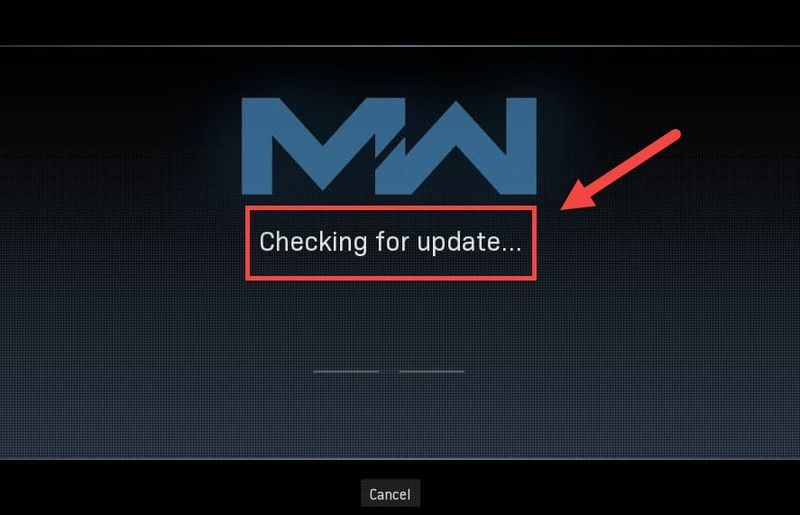
Medtem ko Treyarch poskuša preprečiti, da bi se Warzone nenehno zrušil, se pojavi nova težava, zaradi katere se igralci zatikajo na Preverjanje posodobitev zaslon. Ampak ne skrbite, če ste slučajno na istem čolnu. Čeprav Treyarch še ni izdal popravka, ki bi ciljal na to težavo, lahko poskusite še nekaj rešitev.
Najprej morate preveriti, ali gre za napako, tako da znova zaženete igro. Prav tako lahko preverite, ali je preprosto a težava s strežnikom .
Poskusite te popravke
Morda vam ne bo treba poskusiti vseh. Preprosto se premikajte navzdol, dokler ne zadenete tistega, ki naredi čar.
- Znova zaženite svoje omrežje
- Skenirajte in popravite datoteke igre
- Posodobite omrežni gonilnik
- Začasno onemogočite požarni zid
- Očistite predpomnilnik, povezan z Blizzardom
- Na zadnji strani modema in usmerjevalnika odklopite napajalne kable.

modem

Usmerjevalnik
- Počakaj vsaj 30 sekund , nato ponovno priključite kable. Prepričajte se, da se indikatorji vrnejo v normalno stanje.
- Odprite brskalnik in preverite povezavo.
- Odprite svojo battle.net stranko.
- V levem meniju izberite Call of Duty: MW . Kliknite Opcije in izberite Skeniraj in popravi .

- Kliknite Začni skeniranje . Nato počakajte, da se postopek zaključi.

- Ko končate, zaženite Warzone in preverite, ali težava izgine.
- V spodnjem desnem kotu zaslona kliknite ikono računalnika. Nato kliknite Nastavitve omrežja in interneta .

- Pod Napredne omrežne nastavitve razdelek, kliknite Spremenite možnosti adapterja .

- Z desno tipko miške kliknite omrežno kartico in izberite Lastnosti .

- Izberite Internetni protokol različice 4 (TCP/IPv4) in kliknite Lastnosti .

- Izberite Uporabite naslednje naslove strežnika DNS: . Za Prednostni strežnik DNS , tip 8.8.8.8 ; in za Nadomestni strežnik DNS , tip 8.8.4.4 . Kliknite v redu da shranite spremembe.

- Nato morate počistiti predpomnilnik DNS, da se spremembe uveljavijo. Na tipkovnici pritisnite Zmaga (tipka z logotipom Windows) in vnesite cmd . Izberite Zaženi kot skrbnik .

- V pojavnem oknu vnesite ipconfig /flushdns . Pritisnite Vnesite .

- Zaženite Driver Easy in kliknite Skeniranje zdaj . Driver Easy bo nato skeniral vaš računalnik in zaznal morebitne težave z gonilniki.

- Kliknite Posodobite vse da samodejno prenesete in namestite pravilno različico vse gonilniki, ki manjkajo ali so zastareli v vašem sistemu. (To zahteva Pro različica – boste pozvani k nadgradnji, ko kliknete Posodobi vse. Če ne želite plačati za različico Pro, lahko še vedno prenesete in namestite vse gonilnike, ki jih potrebujete z brezplačno različico; preprosto jih morate prenesti enega za drugim in jih ročno namestiti, na običajen način Windows.)
 The Pro različica Driver Easy je priložen popolna tehnična podpora . Če potrebujete pomoč, se obrnite na ekipo za podporo Driver Easy na .
The Pro različica Driver Easy je priložen popolna tehnična podpora . Če potrebujete pomoč, se obrnite na ekipo za podporo Driver Easy na . - Odprite odjemalca Battle.net. Pomaknite se na stran Warzone.

- Kliknite ikono zobnika poleg gumba Predvajaj. Izberite Preveri posodobitve in počakajte, da se konča.

- Ko končate, zaženite Warzone in preverite, ali se težava še vedno pojavlja.
- Na tipkovnici pritisnite Tipka z logotipom Windows in R hkrati za priklic polja Run. Nato vnesite ali prilepite nadzor požarnega zidu.cpl in kliknite v redu .

- V levem meniju izberite Vklopite ali izklopite požarni zid Windows Defender .

- Izberite Izklopite požarni zid Windows Defender (ni priporočljivo) za domensko omrežje, zasebno omrežje in javno omrežje. Nato kliknite v redu .

- Na tipkovnici pritisnite Win + R (tipka z logotipom Windows in tipka R), da prikličete polje Zaženi. Vnesite ali prilepite %programdata% in kliknite v redu .
- Enega za drugim z desno miškino tipko kliknite battle.net in Blizzard Entertainment mape in izberite Izbriši .
- Pritisnite Win + R ponovno. Vnesite ali prilepite %podatki aplikacije% in kliknite v redu .
- Z desno tipko miške kliknite battle.net mapo in izberite Izbriši .
- Spet pritisnite Win + R in tip % localappdata% in kliknite v redu . Tokrat z desno tipko miške kliknite battle.net in Blizzard Entertainment mape in izberite Izbriši .
- NordVPN
- Surfshark
- CyberGhost
Popravek 1: Znova zaženite omrežje
Pri odpravljanju težav z omrežjem morate najprej izključiti možnost okvare strojne opreme. Če želite to narediti, lahko preprosto ponovno zaženite svojo omrežno opremo . S tem boste obnovili vaš naslov IP in počistili predpomnilnik DNS.
Tukaj je hiter vodnik za to:
Ko ste spet povezani, zaženite Warzone in preizkusite povezavo.
Če še vedno ne morete preiti zaslona za posodobitev, si oglejte naslednji popravek.
2. popravek: skenirajte in popravite datoteke igre
Težava s povezavo lahko pomeni tudi, da nekatere datoteke igre manjkajo ali so poškodovane. Če je temu tako, bi moralo preprosto skeniranje in popravilo omogočiti, da se Warzone pravilno posodobi.
Če želite to narediti, sledite tem korakom:
Če se težava nadaljuje, lahko nadaljujete in poskusite naslednjo rešitev.
Popravek 3: spremenite nastavitve DNS
Strežniki DNS so kot internetni imeniki, ki prevedejo domeno v dejanske naslove IP. Računalnik lahko konfigurirate tako, da uporablja priljubljene strežnike DNS, kar bo pomagalo preprečiti težave s povezavo, ki jih povzroča neuspeh pri ločljivosti DNS.
Če želite spremeniti nastavitve DNS, uporabite te korake:
Zdaj znova zaženite zaganjalnik Battle.net in preverite, ali se Warzone zdaj posodablja.
Če težava ni odpravljena, lahko preidete na naslednji popravek.
Popravek 4: Posodobite omrežni gonilnik
Če ste obtičali pri preverjanju posodobitev, lahko to pomeni, da uporabljate pokvarjen ali zastarel omrežni gonilnik . Če želite zagotoviti neprekinjeno igralno izkušnjo, zlasti pri spletnih strelcih, se morate prepričati, da vedno uporabljate najnovejši omrežni gonilnik.
Na splošno obstajata dva načina za posodobitev omrežnega gonilnika: ročno ali samodejno.
1. možnost: ročno posodobite omrežni gonilnik
Če ste tehnološko podkovani igralec iger, lahko poskusite ročno posodobiti omrežni gonilnik.
Najprej lahko obiščete spletno stran proizvajalca matične plošče, nato pa poiščete svoj model. Gonilnike običajno najdete na strani za podporo ali prenos. Ne pozabite prenesti samo najnovejšega pravilnega omrežnega gonilnika, ki je združljiv z vašim sistemom.
2. možnost: samodejno posodobite omrežni gonilnik (priporočeno)
Če se vam ne zdi udobno igrati z gonilniki naprav, priporočamo uporabo Driver Easy . To je orodje, ki zazna, prenese in namesti vse posodobitve gonilnikov, ki jih potrebuje vaš računalnik.
Po posodobitvi omrežnega gonilnika znova zaženite računalnik in preizkusite povezavo v Warzone.
Če vam najnovejši omrežni gonilnik ne prinese sreče, lahko nadaljujete na naslednjo metodo.
Popravek 5: Preverite posodobitve na odjemalcu Battle.net
Običajno se posodobitev izvede, ko zaženete Warzone. Toda dejansko lahko posodobite ročno na odjemalcu Battle.net. To je morda rešitev za to težavo.
Evo kako
Če vam ta metoda ne deluje, preprosto preverite naslednjo spodaj.
Popravek 6: Začasno onemogočite požarni zid
Čeprav je redko, v nekaterih primerih morda težave povzroča vaš požarni zid. Če želite odpraviti morebitne napačne konfiguracije požarnega zidu, lahko začasno onemogočite požarni zid in preverite, kako stvari potekajo.
Zdaj zaženite Warzone in preverite, ali lahko preskočite zaslon za posodobitev.
Če ta metoda ne pomaga, ponovno vklopite požarni zid in nadaljujte z naslednjim popravkom.
Popravek 7: očistite predpomnilnik, povezan z Blizzardom
Nekateri uporabniki so poročali, da bi lahko bilo čiščenje predpomnilnika potencialna rešitev za težavo s povezavo. To lahko poskusite in preverite, ali to velja za vaš primer.
Odstranite te mape (podrobna navodila so spodaj):
| Predpomnilnik map | Bližnjica do imenika (Win+R) |
| Battle.net, Blizzard Entertainment | %programdata% |
| battle.net | %podatki aplikacije% |
| Battle.net, Blizzard Entertainment | % localappdata% |
Sledite lahko tudi tem navodilom za čiščenje predpomnilnika:
Zdaj znova zaženite aplikacijo Battle.net in preizkusite povezavo Warzone.
Če vam ta popravek ne prinese sreče, si oglejte naslednjega.
Popravek 8: Uporabite VPN
Če ste utrujeni od odpravljanja težav z lokalnim omrežjem, poskusite VPN. Strežniki VPN imajo običajno boljšo povezavo in poskrbijo za vse zapletene nastavitve, kot sta posredovanje vrat in NAT.
Vendar upoštevajte to ne maramo brezplačnih VPN-jev, saj so običajno ulov . Plačljiva naročnina na VPN zagotavlja nemoteno igranje tudi med konicami.
Tukaj je nekaj VPN-jev za igre na srečo, ki jih priporočamo:
To so torej popravki za vaše težave s povezavo v COD: Warzone. Upajmo, da vam bo ta vadnica pomagala, da se vrnete na teren. Če imate kakršna koli vprašanja ali ideje, nam samo pišite v komentarjih spodaj.





















![[Rešeno] Squad Mic ne deluje - Vodnik 2021](https://letmeknow.ch/img/sound-issues/91/squad-mic-not-working-2021-guide.jpg)


